Windows で MAC アドレスを見つける 7 つの方法

getmac、Get-NetAdapter などのコマンドを使用して、Windows で MAC アドレスを検索する方法。
Windows 10 または Windows 11 でファイルやフォルダーをドラッグ アンド ドロップできなくなったという問題に遭遇しましたか? ファイルとフォルダーをクリックして右クリックし、ファイルとフォルダーを選択することはできますが、それらをドラッグ アンド ドロップすることはできなくなりました。私たちはこの問題に遭遇し、多くの可能な解決策を検索した結果、ほとんどの場合に機能するはずの解決策を見つけました。数秒でドラッグ アンド ドロップ機能を復元する方法は次のとおりです。
コンテンツ
問題の説明: ドラッグ アンド ドロップができない!
Windows を使用しているときに、ある時点で、マウスの左クリック ボタンを使用してファイルをある場所から別の場所にドラッグ アンド ドロップできなくなる場合があります。ただし、マウスは完全に正常に機能し、ドラッグ アンド ドロップが機能しないことを除けば、Windows にも明らかな問題はありません。
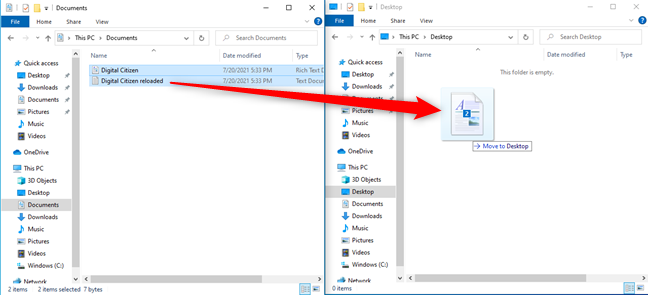
ドラッグアンドドロップが機能しない
この問題は、Windows 10 と Windows 11 で発生する可能性があり、VMware Workstation Player と VirtualBox で仮想マシンを実行しているときに遭遇しました。残念ながら、この問題の原因は不明であり、Microsoft から明確に説明されているドキュメントは見つかりませんでした。
解決策: ファイルを左クリックし、左クリックを押したままにして、Escape を押します。
ドラッグ アンド ドロップが機能しない場合は、ファイル エクスプローラーでファイルを左クリックし、マウスの左クリック ボタンを押したままにします。左クリック ボタンを押したまま、キーボードのEscapeキーを 1 回押します。次に、マウスの左クリック ボタンを放します。最後に、もう一度ドラッグ アンド ドロップを試みます。この機能は現在動作するはずです。

左クリックしたままにして、Esc キーを押します
ヒント:キーボードの優れた点を知っていますか? ゲーミング キーボードの究極のガイドをお読みください。
この解決策が役に立たなかった場合はどうなりますか? 次は何ですか?
私たちにとってうまくいったもう1つの簡単な修正は、Windowsを再起動することでした. ドラッグ アンド ドロップするファイルをマウスでカット アンド ペーストすることも有効な回避策です。これらの解決策でもうまくいかない場合は、このガイドではうまくいきません。マウス ドライバの問題、システム ファイルの破損など、深刻な事態に直面する可能性があります。この場合、Web で解決策を検索し続け、より具体的に検索してください。幸運を祈ります!
getmac、Get-NetAdapter などのコマンドを使用して、Windows で MAC アドレスを検索する方法。
資格情報マネージャーとは何ですか? Windows がパスワードをどのように保存しますか? それを使用して保存されたパスワードを表示、編集、または削除する方法は?
Windows サンドボックスを構成する方法、フォルダーを共有する方法、アプリとスクリプトを実行する方法、ネットワークを有効または無効にする方法。
Windows サービスの依存関係を確認し、スタートアップの種類を変更する方法を解説します。
PC と Web ブラウザーまたはスマートフォンの Tether モバイル アプリを使用して、TP-Link Wi-Fi 6 ルーターのファームウェアをアップグレードする方法。
iPhone に PUK コードを入力して、新しい SIM PIN コードを作成し、それを使用して iPhone のロックを解除する方法。
Android データセーバーとは Android でデータセーバーを有効にする方法。アプリをホワイトリストに登録して無制限のデータを使用する方法。データセーバーをオフにする方法。
さまざまな無料アプリを使用して、任意のファイル拡張子と任意のサイズのランダム ファイルを Windows で作成する方法。
Windows でゲームをプレイする際に、Radeon Software オーバーレイ (ALT+R) を無効にする方法を解説します。
キーボード、Windows 10 のクイック アクション、設定アプリなどを使用して、Windows 10 で輝度を上げたり下げたりする方法。
Google Chrome、Mozilla Firefox、Opera、および Microsoft Edge でモバイル ブラウザー エミュレーターを有効にして使用する方法。モバイルブラウザエミュレータ
Windows 11 で ftp をネットワーク ドライブとしてマップする方法。ファイルエクスプローラーからアクセス可能なネットワーク共有とネットワークの場所をマップする方法について詳しく解説します。
Audacity を使用してオーディオ ファイルをリバースし、曲を逆方向に再生し、バックマスクされたメッセージを発見する方法をご覧ください。
ルーターの初期設定時または初期設定後に、Tether モバイル アプリから TP-Link ID を追加または作成する方法。
Windows 10 で DHCP リース時間を確認および変更する方法について詳しく解説します。DHCPリース時間を理解し、設定を最適化しましょう。
Samsung の携帯電話で Galaxy AI を使用する必要がなくなった場合は、非常に簡単な操作でオフにすることができます。 Samsung の携帯電話で Galaxy AI をオフにする手順は次のとおりです。
InstagramでAIキャラクターを使用する必要がなくなったら、すぐに削除することもできます。 Instagram で AI キャラクターを削除するためのガイドをご紹介します。
Excel のデルタ記号 (Excel では三角形記号とも呼ばれます) は、統計データ テーブルで頻繁に使用され、増加または減少する数値、あるいはユーザーの希望に応じた任意のデータを表現します。
すべてのシートが表示された状態で Google スプレッドシート ファイルを共有するだけでなく、ユーザーは Google スプレッドシートのデータ領域を共有するか、Google スプレッドシート上のシートを共有するかを選択できます。
ユーザーは、モバイル版とコンピューター版の両方で、ChatGPT メモリをいつでもオフにするようにカスタマイズすることもできます。 ChatGPT ストレージを無効にする手順は次のとおりです。
デフォルトでは、Windows Update は自動的に更新プログラムをチェックし、前回の更新がいつ行われたかを確認することもできます。 Windows が最後に更新された日時を確認する手順は次のとおりです。
基本的に、iPhone で eSIM を削除する操作も簡単です。 iPhone で eSIM を削除する手順は次のとおりです。
iPhone で Live Photos をビデオとして保存するだけでなく、ユーザーは iPhone で Live Photos を Boomerang に簡単に変換できます。
多くのアプリでは FaceTime を使用すると SharePlay が自動的に有効になるため、誤って間違ったボタンを押してしまい、ビデオ通話が台無しになる可能性があります。
Click to Do を有効にすると、この機能が動作し、クリックしたテキストまたは画像を理解して、判断を下し、関連するコンテキスト アクションを提供します。
キーボードのバックライトをオンにするとキーボードが光ります。暗い場所で操作する場合や、ゲームコーナーをよりクールに見せる場合に便利です。ノートパソコンのキーボードのライトをオンにするには、以下の 4 つの方法から選択できます。
Windows を起動できない場合でも、Windows 10 でセーフ モードに入る方法は多数あります。コンピューターの起動時に Windows 10 をセーフ モードに入れる方法については、WebTech360 の以下の記事を参照してください。
Grok AI は AI 写真ジェネレーターを拡張し、有名なアニメ映画を使ったスタジオジブリ風の写真を作成するなど、個人の写真を新しいスタイルに変換できるようになりました。
Google One AI Premium では、ユーザーが登録して Gemini Advanced アシスタントなどの多くのアップグレード機能を体験できる 1 か月間の無料トライアルを提供しています。
iOS 18.4 以降、Apple はユーザーが Safari で最近の検索を表示するかどうかを決めることができるようになりました。




























